Содержание
Apparatus: Введение
В этом непродолжительном уроке мы поговорим об использовании Apparatus-плагина в Unreal Engine. Вы создадите свою первую деталь и научитесь реализовывать игровую логику в специально отведённом Blueprint-классе. Здесь продемонстрированы самые главные особенности работы с плагином на примере простого двумерного платформера.
Для дальнейшего чтения необходимо понимать базовые концепции ECS-подхода. Для этого есть наша краткая справка по ECS.
Установка плагина и активация
- Перед тем, как создать новый проект, вам потребуется добавить плагин к игровому движку. Чтобы это сделать, пожалуйста, загрузите Epic Game Launcher, в левом меню выберете Unreal Engine, затем в верхнем меню - Библиотека. Промотайте вниз и под секцией „Хранилище“ найдите плагин Apparatus с жёлтой кнопкой „Установить на движок“. Кликните по кнопке, чтобы начать установку.
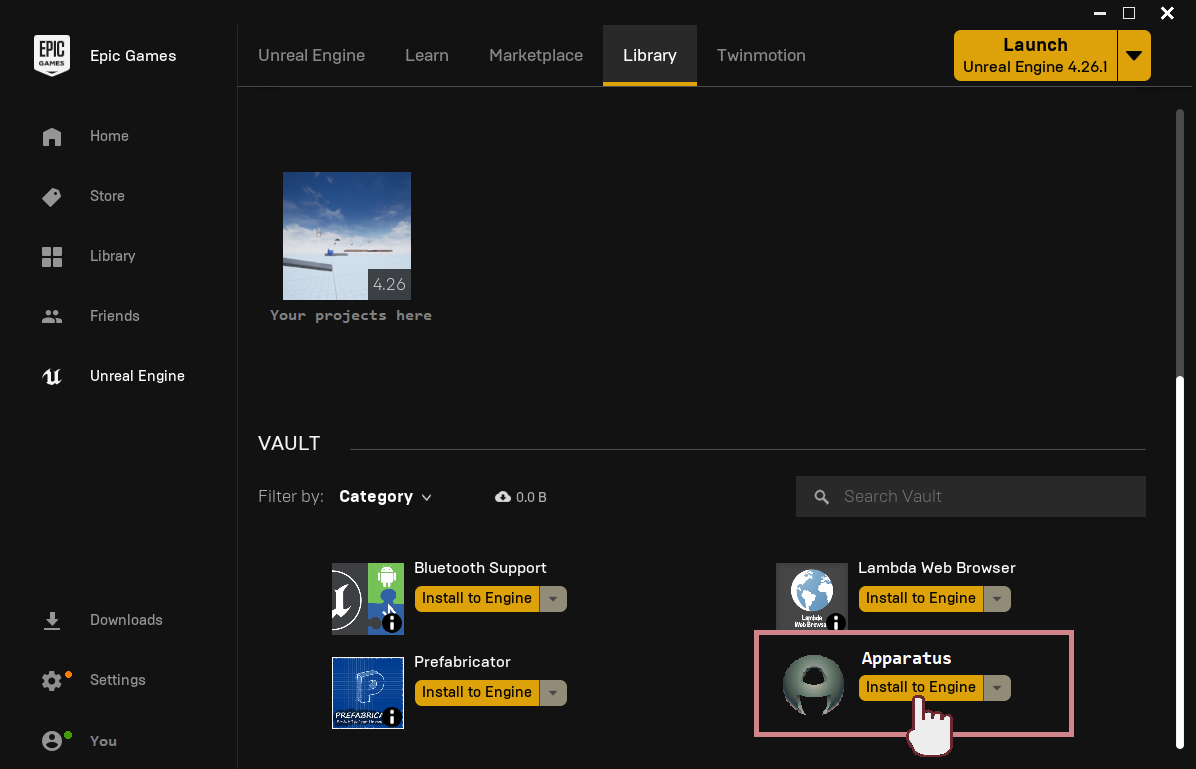
- В открывшемся окне необходимо выбрать версию Unreal Engine. Обращаем внимание, что, на настоящий момент, официально поддерживаемые версии - 4.26.1 и выше. После клика по „Установить“ подождите пару минут, пока загрузчик встроит код плагина в движок. Когда установка завершится, можно проверить её успешность кликом по „Установленные дополнения“ под версией движка.
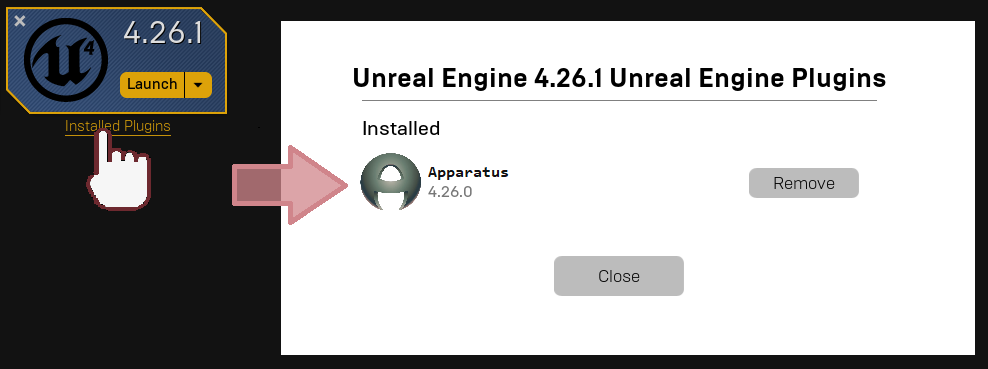
Создание проекта
- Теперь надо создать новый проект. Выберете пустой шаблон, так как в этом уроке мы настроим всё с нуля. Остальные опции можно оставить без изменений. Мы назовём модельную игру «ApparatusLearn», ну а вы можете использовать любое другое имя.
- Когда проект создался и открылся, не лишним будет проверить, выбран ли плагин в настройках. Для этого в верхнем меню выберете „Edit“ → „Plugins“. Затем напечатайте „Apparatus“ в строке поиска (или промотайте вниз до „Workflow“ секции). Убедитесь, что опция „Enabled“ включена:
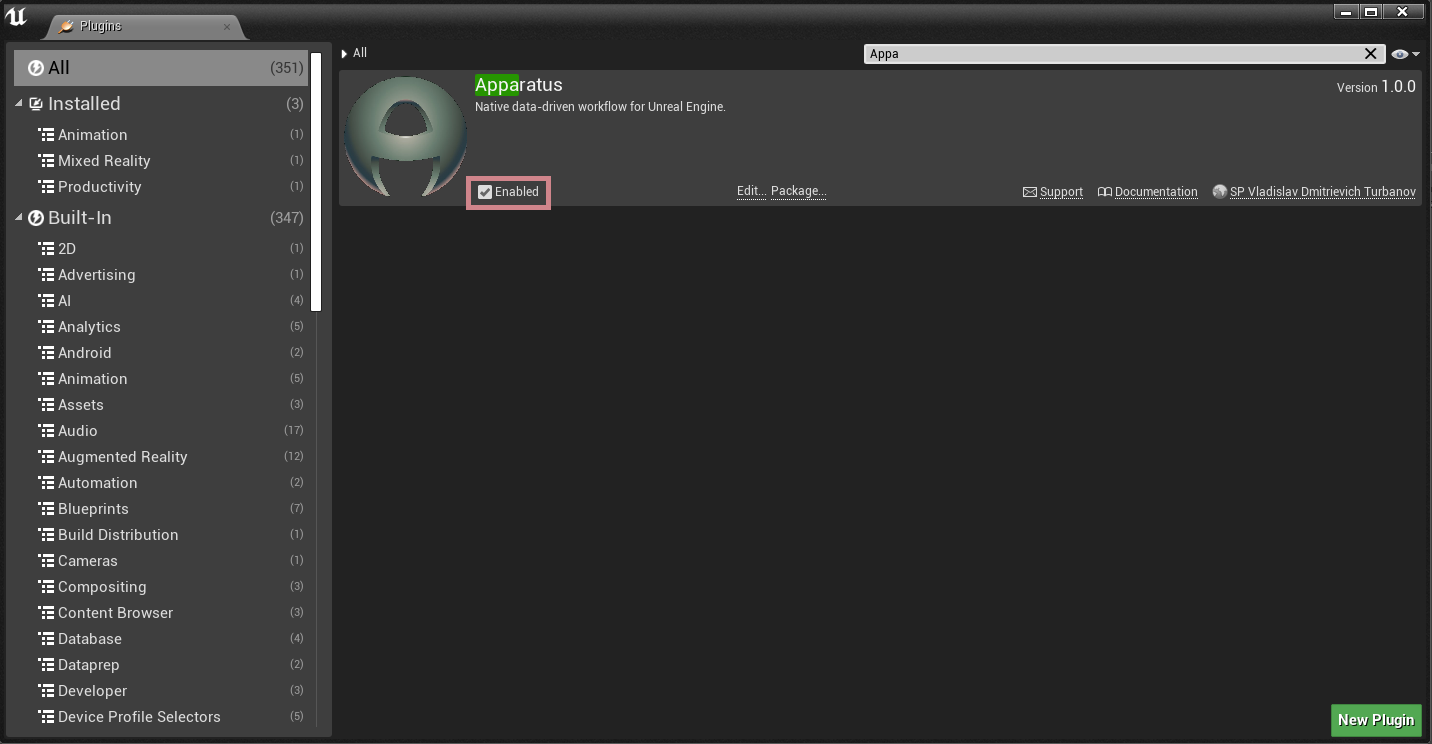
Начало работы с плагином
- Перво-наперво нам предстоит добавить привязку клавиш, чтобы понимать, когда добавлять необходимые детали к Actor-у. Чтобы это сделать, перейдём в „Edit“→„Project Settings“ и напечатаем „bindings“. Найдём секцию „Action Mappings“ и в неё добавим следующие клавиши:
- „RightMoveInput“ – D на клавиатуре;
- „LeftMoveInput“ – A на клавиатуре;
- „JumpMoveInput“ – клавиша W.
- Получим:
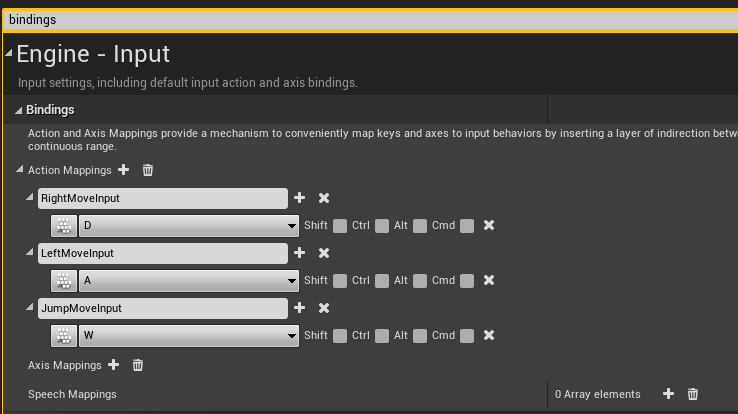
- Создадим новую „пешку“ (Pawn Blueprint). Для этого нажмём зелёную кнопку „Add/Import“ в Content-браузере. Выберем „Blueprint Class“→„Pawn“ и дадим ему имя „BP_MainPawn“ (подробнее про именование ассетов можно посмотреть в стиль-руководстве). После создания нового блупринт-класса, прожмите Ctrl+S, чтобы сохранить только что созданный объект. Теперь двойным нажатием по иконке „BP_MainPawn“ откроем редактор блупринтов (если вы в первый раз сталкиваетесь с Content-браузером, советуем пролистать официальную документацию). Переходим в Event-граф и удаляем все ноды через Ctrl+A и Del. В дальнейшем подразумевается, что вы знакомы и с редактором Blueprint'ов; далее - BP.
- В редакторе BP перейдём во Viewport и к списку компонентов пешки добавим „StaticMesh“. В панели деталей справа для „Static Mesh“-свойства выберем „Cube“ mesh-ассет. Чтобы пешка выглядела более приятной, можно для „Element 0“ свойства выбрать материал „BrushedMetal“. А сейчас, пожалуйста, добавьте „Subjective Actor“ компонент (предоставляемый Apparatus-ом) к нашей пешке и посмотрите в панель деталей, чтобы ближе познакомиться с новым Actor-компонентом. В этом уроке нам потребуются только свойства под секцией „Details“:
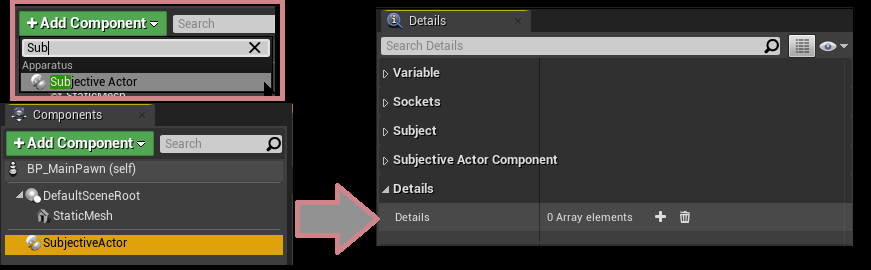 Как вы уже догадались, детали мы будем настраивать именно здесь.
Как вы уже догадались, детали мы будем настраивать именно здесь. - Ctrl+Shift+S чтобы сохранить всё; пожалуйста, скомпилируйте BP. Вновь откройте Content-браузер. Здесь мы создадим новый BP, но на этот раз раскроем панель „All classes“ и найдём там класс „Detail“:
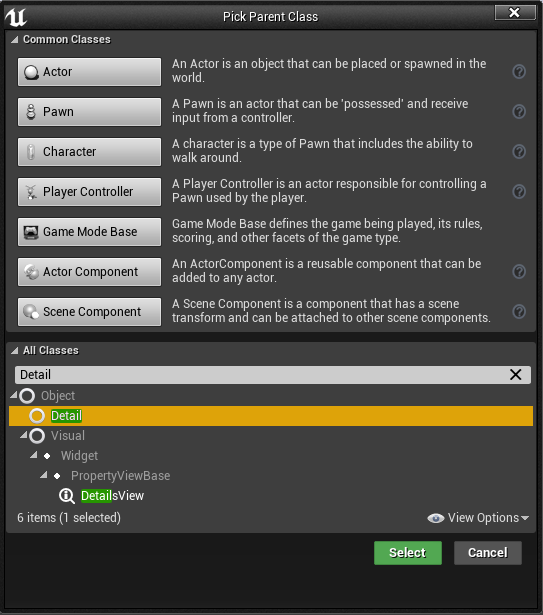 Есть также возможность создавать детали через „Create Advanced Asset“ секцию в меню Content-браузера (доступ по правой кнопки мыши):
Есть также возможность создавать детали через „Create Advanced Asset“ секцию в меню Content-браузера (доступ по правой кнопки мыши): 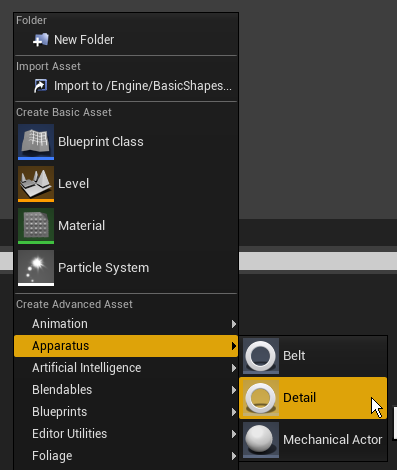
- Вообще говоря, Вы можете создать сколько угодно деталей, но для нужд этого туториала пригодятся следующие:
D_Moveable,D_Moving,D_OnFloor,D_Fallable.
- Чтобы поддержать организованность проекта, переместите все созданные классы деталей в какую-нибудь отдельную папку „Details“.
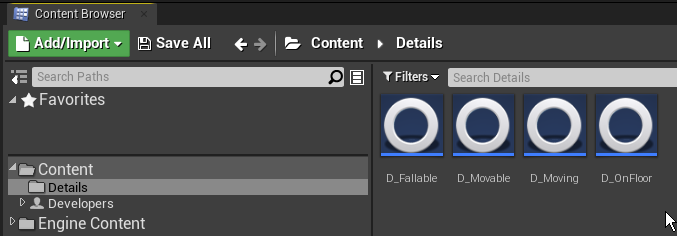 Откройте любую деталь в BP-редакторе. Несложно видеть, что все детали в Apparatus - это на самом деле обычные BP-классы, где можно по собственному усмотрению объявлять переменные, заводить макросы и функции. Так же плагин предоставляет две перегружаемые функции (override events): „Activated“ и „Deactivated“, которые вызываются, когда устанавливается соответственное значение флага „Enabled“. В следующих деталях,пожалуйста, добавьте необходимые переменные:
Откройте любую деталь в BP-редакторе. Несложно видеть, что все детали в Apparatus - это на самом деле обычные BP-классы, где можно по собственному усмотрению объявлять переменные, заводить макросы и функции. Так же плагин предоставляет две перегружаемые функции (override events): „Activated“ и „Deactivated“, которые вызываются, когда устанавливается соответственное значение флага „Enabled“. В следующих деталях,пожалуйста, добавьте необходимые переменные:- Float „Speed“ в
D_Moveableс значением по умолчанию100.0. - Перечисление
ETouch Swipe Directionс именемDirectionсо свойством „Editable“ вD_Moving. - Ссылку типа
Box Collision Object Referenceс именем „Bottom“ кD_Fallableдетали со свойствами „Editable“ и „Exposed on spawn“.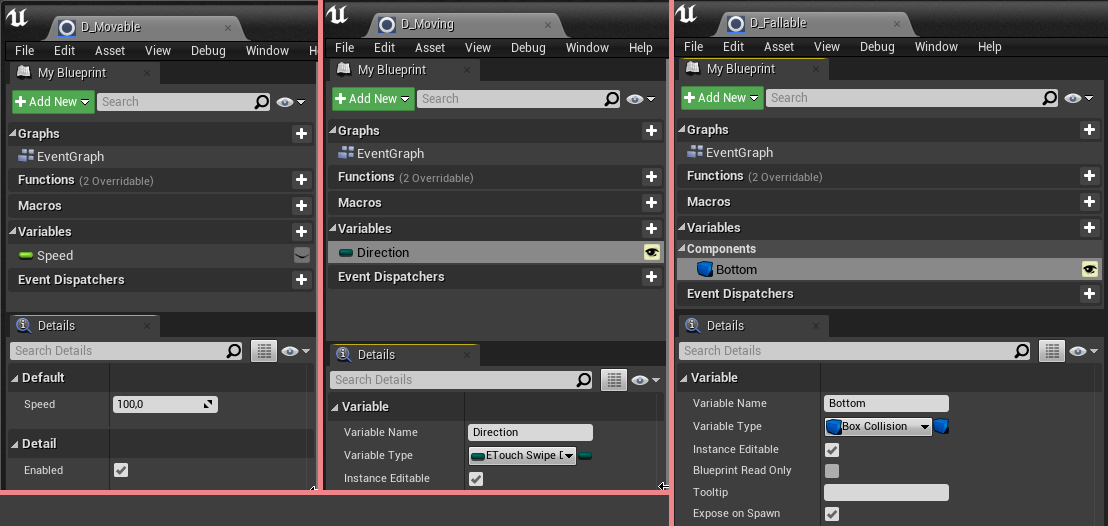
- Перейдя обратно к классу „BP_MainPawn“, сделаем куб немного поменьше (например, скопируйте эту строчку вместе с скобками:
(0.25, 0.25, 0.25)- и, щёлкнув правой кнопкой мыши по вектору scale, вставьте скопированное значение; если всё сработает правильно, значения компонент установятся в надлежащие числа). Теперь добавим Actor-component „Spring Arm“ и привяжем его к „DefaultSceneRoot“, затем добавим также камеру, привязав её к „Arm“ (убедитесь, что при этом вектора масштаба на новых компонентах остались в значениях по умолчанию(1,1,1)). Немного повернём „Arm“ по Z-оси на 180°, а после и по Y-оси, но уже на -30°. - Результат преобразований:
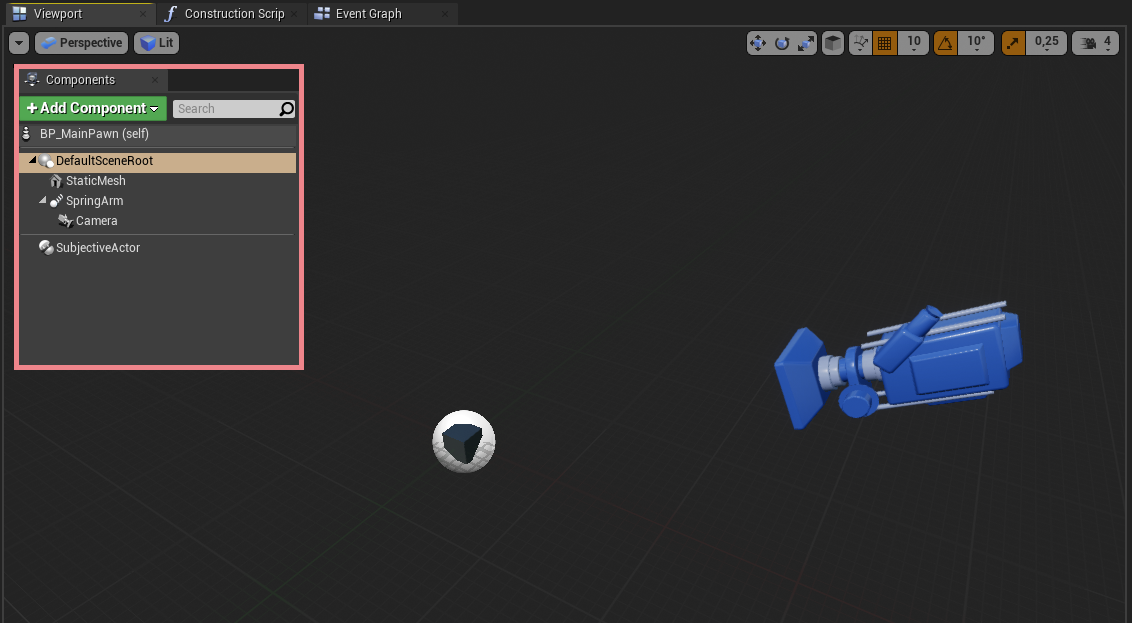
- Создадим новый „GameMode“ (или „GameModeBase“, - и тот и другой вариант приемлем) наследовавшись от „MechanicalGameMode“ (соответственно - „MechanicalGameModeBase“). Новый класс назовём „BP_Mechanism“. Примерно так:
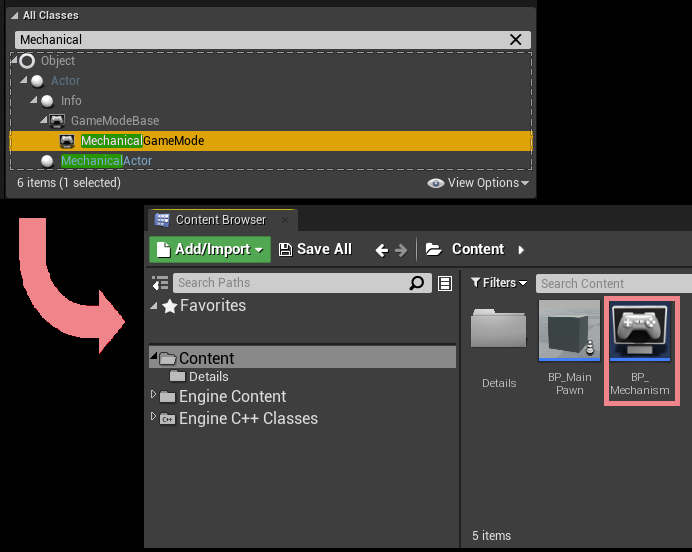
- Откройте, пожалуйста, „BP_Mechanism“ в редакторе и в панели деталей установите „Default pawn class“ в „BP_MainPawn“. Далее перейдём в настройки уровня: „Blueprints“→„Project Settings : GameMode“ и выберем „BP_Mechanism“ в качестве главного GameMode“а проекта:
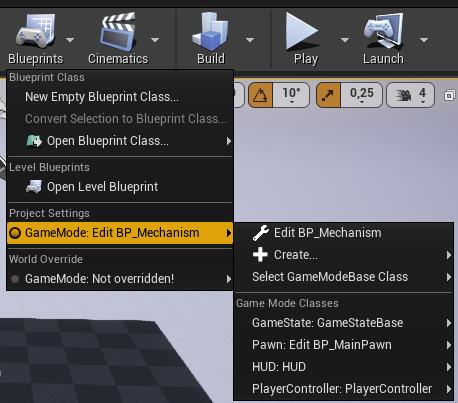
- Теперь, если запустить игру, можно видеть, что камера работает и «пешка» спавнится; но куб не двигается по нажатию на A, D или W. Исправим это. Найдём „BP_MainPawn“ в редакторе BP и в списке Actor-компонентов выберем „SubjectiveActor“, чтобы его свойства отобразились на панели деталей справа. В этой панели находим свойство „Details“ и к нему при помощи кнопки
+добавляем новые детали и выбираем их типы. Нам понадобятся два класса, как изображено на скриншоте: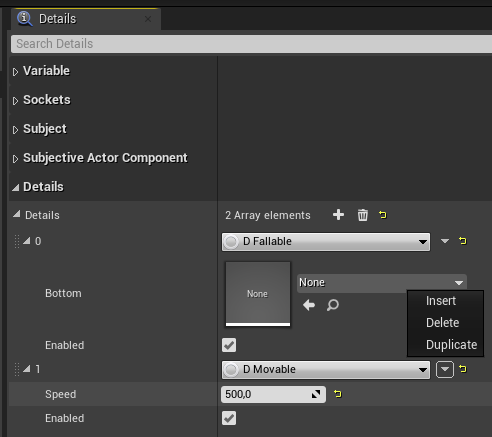
- Теперь Вы видите, что добавлять и удалять детали можно очень просто через настройки Actor компонента, причём совершенно не важно, в каком порядке они добавлены, в каком порядке в списке отображаются. Вы также можете видеть открытые переменные деталей и менять их значения по умолчанию. Заметим, что если, например, изменить параметр „Speed“ в списке, его default-значение не будет изменено в BP-редакторе „BP_Moveable“, потому как в списке представлены именно инстанциированные объекты класса детали. Изменим здесь значение Speed на
500. - Правильней было бы сделать это в контроллере, но для краткости сделаем это здесь. Будучи в BP-редакторе пешки, перейдите в Event-граф и добавьте 3 события по нажатию клавиши, что мы настроили ранее (см. шаг 2 Начала работы с плагином). Создадим также ноду „Get SubjectiveActor“ и вытащим из неё 3 другие: в окне поиска функций, пожалуйста, найдите „Add Detail“ и в качестве типа детали выберете
D_Moving. После этого вы можете видеть, что выходной тип функции сменился наD Moving Object Reference. Иначе говоря, после того, как деталь была добавлена к сущности, можно преобразовать её в переменную („promote to variable“) и использовать в своём коде для вызова её функций или доступа к полям. В нашем случае, мы обратимся к полю направления („Direction“) и установим соответствующие значения. Не забудьте установить флаги „Reuse Disabled“ (о том, зачем они, - чуть позже). Полная картина должна быть примерно такой: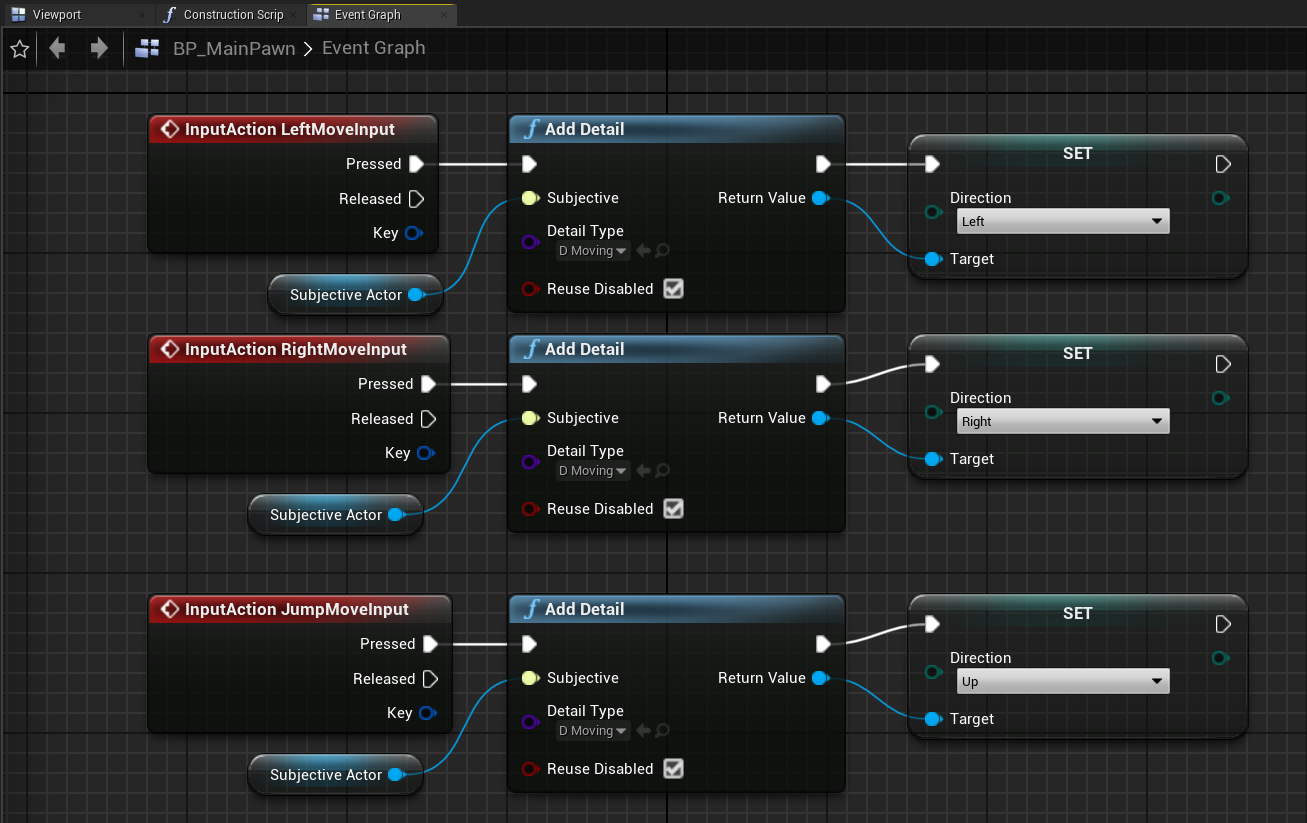
- Всё, что нам осталось сделать, - это реализовать игровые механики в нашем „GameMode“-е. Итак, откроем редактор блупринтов „BP_Mechanism“а и в графе нод удалим все события, кроме „Event Tick“. Для удобства преобразуем
Delta Secondsв глобальную переменнуюGlobalDelta. Теперь нам необходимо интегрироваться по всем сущностям (Subject-ам) и для каждого проверять, какой набор деталей на нём есть. Для этого, пожалуйста, вытяните следующую ноду „Sequence“ и из её первого output-pin-а вытяните ноду „Mechanic“.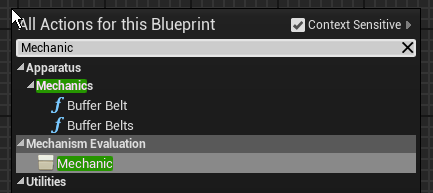
- Как нетрудно видеть, эта нода получает на вход тип „Mechanical Interface“ объекта „self“, чем и является наш „BP_Mechanism“. Эта нода выполняет обход всех сущностей с заданным набором включённых/отключённых деталей. Пустой набор означает, что итерация будет выполнена по всем subject-ам на сцене. Выход „Evaluation Body“ будет вызываться для каждой отдельной сущности, „Completed“ - когда все сущности проитерированы. Пожалуйста, нажмите правой кнопкой мыши по ноде, - в контекстном меню вы найдёте 2 последних пункта (это „Add Detail Pin“ и „Add Excluded Detail Pin“). Можете понажимать эти пункты несколько раз, и вы увидите, как при каждом таком действии к ноде добавляются новые входы с заголовками
.и!. Используя эту технику и выбирая необходимые типы деталей в настройках ноды, вы определяете фильтр механики, задаёте множество сущностей, над которыми надо выполнить тот или иной код. Например, пожалуйста, добавьте две
Например, пожалуйста, добавьте две .-опции и удалите остальные (правой кнопкой мыши по пункту и клик по „Remove Detail Pin“). Выберете соответствующие типы -D_MoveableandD_Moving. Преобразуйте выходное значениеMovingв переменнуюTempMoving, чтобы блупринт-чертёж не стал походить на макароны. Из „Subjective“ выходного значения ноды „Mechanic“ вытянете „Get Actor“ pure-функцию („Subjective“ содержит ссылку на сущность, обрабатываемую в очередном вызове „Evaluation body“; а функция „Get Actor“, также предоставляемая плагином, по сущности возвращает ссылку на объект Actor-а). Из выхода „Get Actor“ вытащите, пожалуйста, „AddActorLocalOffset“ стандартную функцию UE, а изMovingвыхода ноды „Mechanic“ - „Direction“ переменную, которую мы добавили в этот класс ранее. При помощи „Select“-блока мы можем легко выбирать вектор смещения отвечающий входному направлению движения, полученному из поля детали. В блоке, пожалуйста, разбейте „Left“ & „Right“ вектора по компонентам и заполните Y-компоненту случая „Left“ значением, полученным умножением переменной „Speed“ из детали „Moveable“ и глобальной переменной „GlobalDelta“. Для „Right“-случая воспользуемся тем же значением, но взятым с обратным знаком. После ноды „AddActorLocalOffset“ нужно деактивировать деталь „TempMoving“, чтобы наш куб не двигался в сторону бесконечно. Для этого достаточно изменить значение „Enabled“ детали на false. Граф должен получиться таким: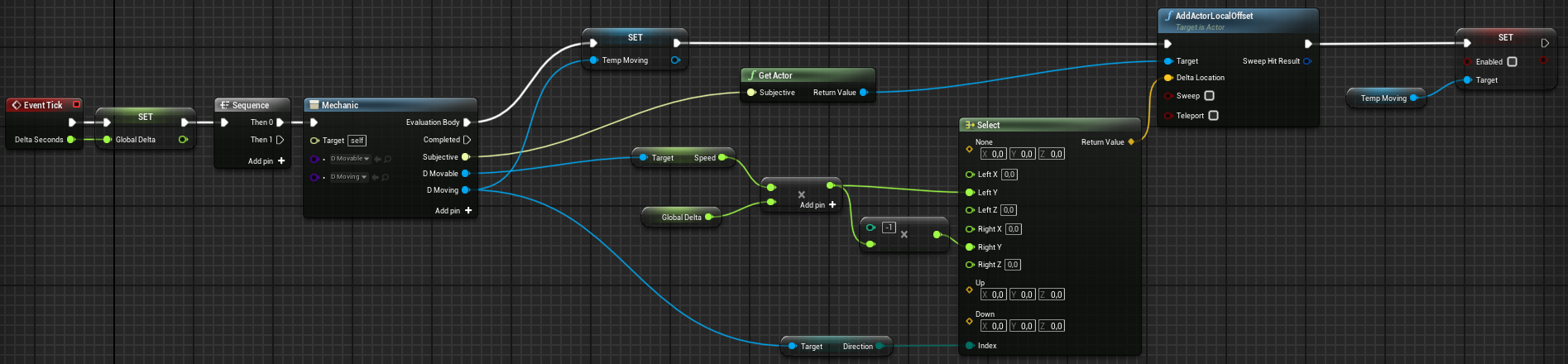 Попробуем разобраться, что же здесь происходит. Как вы помните, мы прежде описали, как нажатие клавиш игроком отражается на нашей игровой логике (добавлением деталей
Попробуем разобраться, что же здесь происходит. Как вы помните, мы прежде описали, как нажатие клавиш игроком отражается на нашей игровой логике (добавлением деталей D_Moving). Здесь мы просто проходимся по всем сущностям с вышеупомянутымиD_MovingиD_Movable(в число которых входит только наша пешка) и для каждой такой сущности выполняем простые действия. В зависимости от направления мы сдвигаем Actor“а по Y-оси (если смотреть со стороны камеры, это как раз и будет направление влево, если смещение положительное, и вправо, если отрицательное). После сдвига выполняется отключение деталиD_Moving, чтобы на следующем tick-е не обрабатывать пешку вновь. Когда игрок нажмёт клавишу D или A во второй раз, произойдёт следующее: помните checkbox-сы, которые мы устанавливали ранее? „Reuse Disabled“ на самом деле означает, что в случае, если сущность имеет выключенную деталь одноимённого типа, то выключенная деталь активируется и возвращается как выходное значение функции „Add detail“; вместо того, чтобы создавать и активировать новую, активируется и возвращается выключенная. Итак, вы можете запустить игру и убедиться в том, что всё работает. Используйте клавиши A или D, чтобы перемещать куб по сцене. - После небольших изменений получаем возможность прыгать.
 Но коробка не падает, потому что мы не реализовали отдельную для этого логику в механизме. Давайте сделаем это!
Но коробка не падает, потому что мы не реализовали отдельную для этого логику в механизме. Давайте сделаем это! - Перейдём обратно в редактор „BP_MainPawn“ и добавим новый компонент
BoxCollisionк „DefaultSceneRoot“. Используем следующие transform-вектора:- Location:
(X=0.000000,Y=0.000000,Z=-13.5) - Scale:
(X=0.400000,Y=0.400000,Z=0.025000). После этого в „Collision“ секции справа в панели деталей выберем „OverlappAll“ предустановку. Картина должна выглядеть так: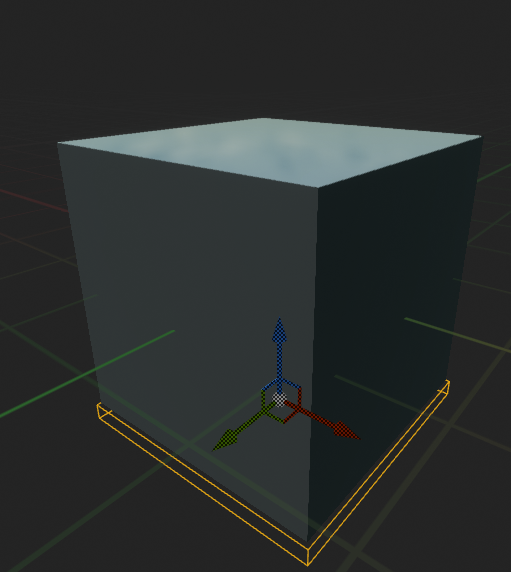
- Пожалуйста, перейдите в Graph и по событию „BeginPlay“ используя компонент „SubjectiveActor“ добавьте функцию плагина „Find Detail“ и установите переменную „Botton“ детали
D_Fallableтак, чтобы она ссылалась на добавленную коллизию: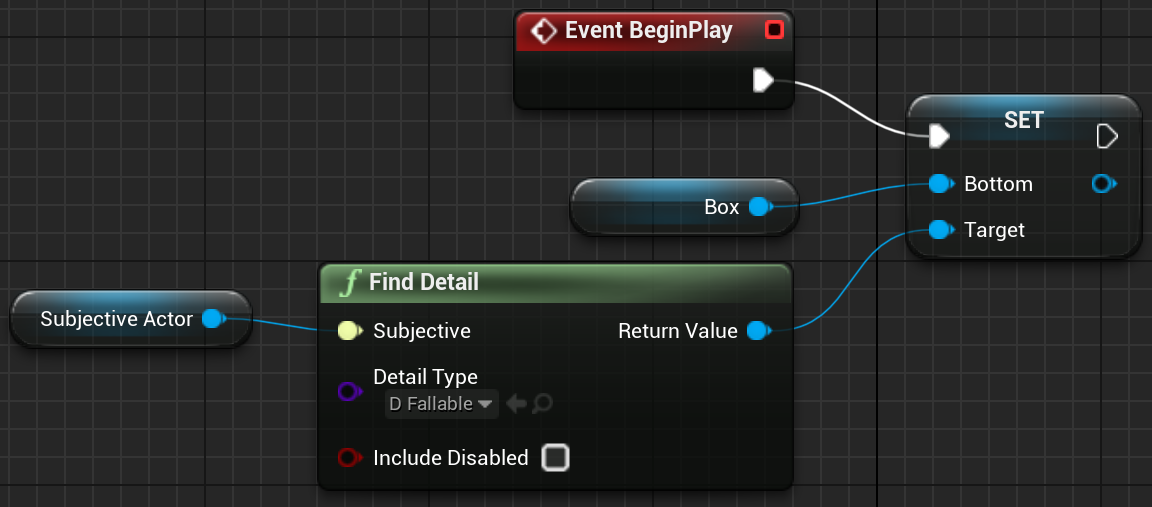 Здесь мы уверены, что сущность будет иметь данную деталь, но вы должны понимать ситуации, когда выходное значение „Find detail“ должно быть проверено перед использованием.
Здесь мы уверены, что сущность будет иметь данную деталь, но вы должны понимать ситуации, когда выходное значение „Find detail“ должно быть проверено перед использованием. - Перейдя в карту уровня, выберете пол („Floor“-объект на сцене) и, пожалуйста, найдите настройки его компонента „StaticMeshActor“. Среди свойств есть пункт ‘Generate Overlap Events’, который необходимо включить.
- В BP-редакторе класса „BP_Mechanism“ создадим ещё немного логики, вытягивая из „Sequence“-блока новую ноду „Mechanic“; реализуем падение:
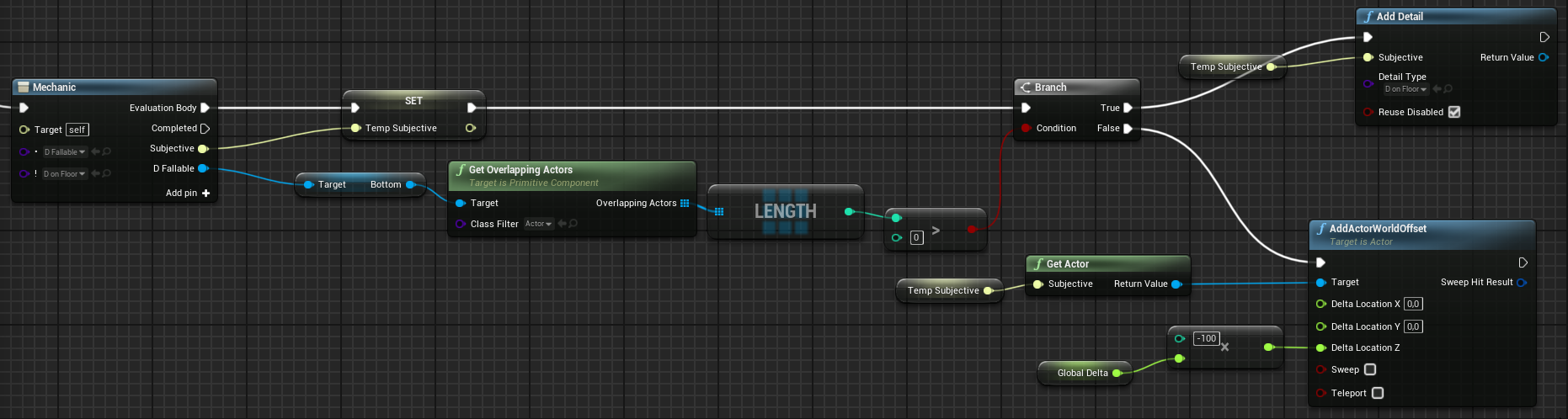 Если сущность имеет деталь
Если сущность имеет деталь D_Fallableи одновременно детальD_OnFloorвыключена и вместе с тем дно коробки пересекается с некоторым Actor-ом, то мы устанавливаем детальD_OnFloor, если же дно коробки не пересекается - значит, текущую сущность нужно сдвинуть вниз, как бы симулируя равномерное падение. - Последнее - чтобы начать процесс падения, нам надо выключить деталь
D_OnFloor, когда сущность прыгает. Можно это сделать так: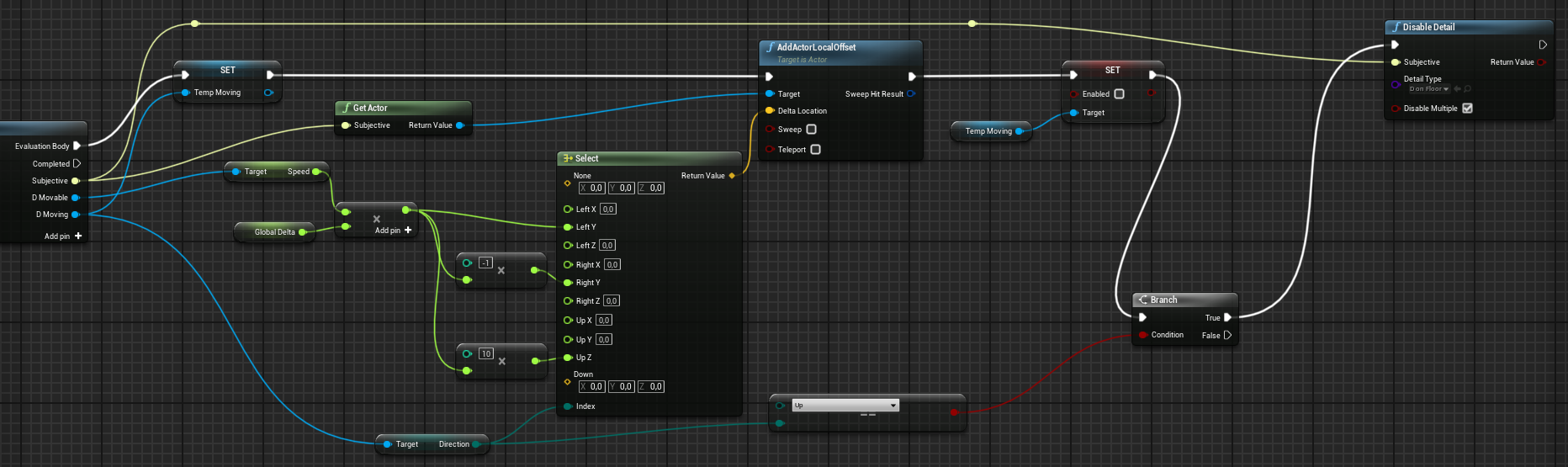 Если направление - Вверх, то мы выключаем деталь, опять же используя встроенную функцию плагина. Теперь можно и прыгать и падать.
Если направление - Вверх, то мы выключаем деталь, опять же используя встроенную функцию плагина. Теперь можно и прыгать и падать.
Результат
На этом всё, результат проделанной работы должен выглядеть примерно так:
Вывод
Apparatus - это очень удобный и многофункциональный плагин, даже больше чем плагин - это полноценный дата-ориентированный фреймворк. Он предоставляет набор новых принципов разработки и техник проектирования. Эти техники обычно называются data-driven, так как мы по большей части мыслим уже деталями, а не классами или наследованием. Вы можете использовать наш инновационный инструмент в своих собственных разработках игр и расширять свои возможности, реализуя собственные классы C++, имплементирующие необходимые интерфейсы Apparatus“а.
Все функциональное множество этого плагина не может быть продемонстрировано в столь коротком уроке, как этот. Основной же мотив туториала состоял именно в том, чтобы ввести новичка в мир ECS и Apparatus-а в частности. Не брезгайте проверить наши ссылки на другие ресурсы и смело задавайте возникшие вопросы в TurboTalk-форуме и/или в Discord-чате. Мы обеими руками за обратную связь, готовы давать своевременную поддержку и приветствуем заинтересованность любого характера!